スマホのロック画面を見てみると、「〇枚の写真がバックアップされませんでした。今すぐバックアップするには、設定を確認してください」と表示されることがあります。
いきなりこういった表示を見ても「これって、どういう意味なんだろうか?」、「どう対処すればいいのかわからない・・・」といった感じで困ってしまう人もいるでしょう。
そこで本記事では、「〇枚の写真がバックアップされませんでした」とはどういう意味なのか?どう対処すればいいのか?についてわかりやすく解説します。
「〇枚の写真がバックアップされませんでした」とはどういう意味?
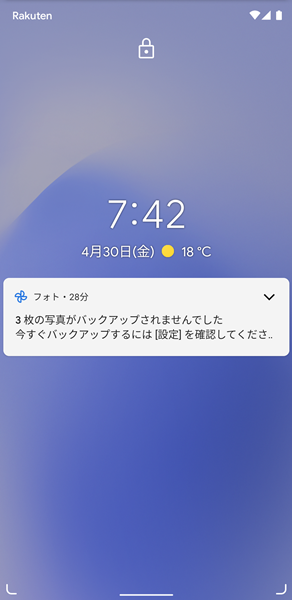
スマホの画面に表示される「〇枚の写真がバックアップされませんでした。今すぐバックアップするには、設定を確認してください」は、「Googleフォト」アプリからの通知です。
Googleフォトは撮影した写真をバックアップすることができますが、何らかの理由でその写真のバックアップができてないことを意味しています。
撮影した写真がGoogleフォトのクラウドストレージに保存されていないというだけの意味なので、特に心配することはありません。(この表示の状態では、写真がバックアップされずに削除されてしまったなどのトラブルは一切起こっていません)
「〇枚の写真がバックアップされませんでした」と表示された場合の対処法
「〇枚の写真がバックアップされませんでした。今すぐバックアップするには、設定を確認してください」と表示された場合は、
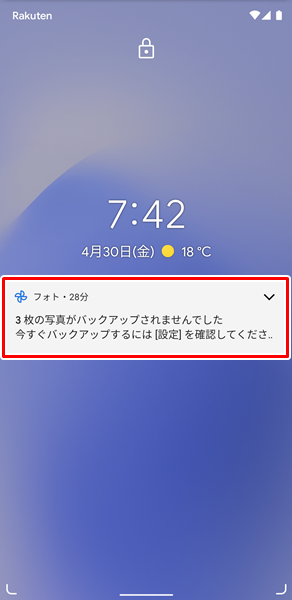
「通知」をタップします。
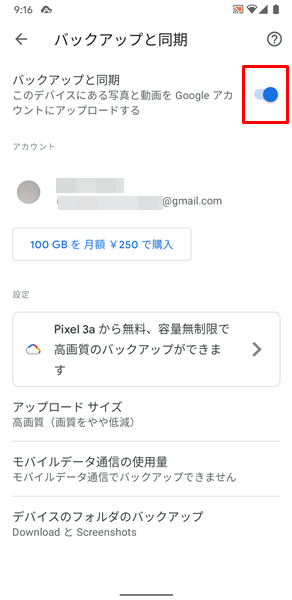
「Googleフォトのバックアップと同期」の画面が表示されるので、「バックアップと同期」の右側にある「スイッチ」がオンになっているか確認しましょう。
「スイッチ」については、右側に寄っている状態であればオンになっています。
左側に寄っている状態だとオフになっているので、「スイッチ」をタップしてオンにしましょう。
ちなみに、「バックアップと同期」がオンの状態であっても「〇枚の写真がバックアップされませんでした。今すぐバックアップするには、設定を確認してください」と表示されることがあります。
Googleフォトでは、デフォルトの状態だと、Wi-Fi接続しているときに撮影した写真をバックアップするようになっています。(モバイルデータ通信で接続しているときに、撮影した写真をバックアップできるよう設定することもできます)
ある程度の期間、Wi-Fiに接続していない場合などには、撮影した写真をバックアップすることができなくなるため、「〇枚の写真がバックアップされませんでした。今すぐバックアップするには、設定を確認してください」と表示されてしまうわけです。
「バックアップと同期」をオンの状態にしておけば、自宅や職場などで利用しているWi-Fiに接続したときに、写真をバックアップしてくれるようになるため、もはや何の心配もありません。
「〇枚の写真がバックアップされませんでした」という通知が消えてしまった場合はどう対処すればいい?
スマホのロック画面で「〇枚の写真がバックアップされませんでした。今すぐバックアップするには、設定を確認してください」という通知を見たけど、後から対応しようと思い、通知を消してしまった場合は、
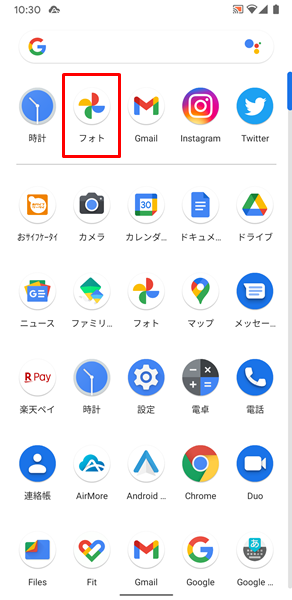
「Googleフォト」をタップします。(「「Googleフォト」のアイコンは、「ホーム」画面か「アプリの一覧」画面にあります)
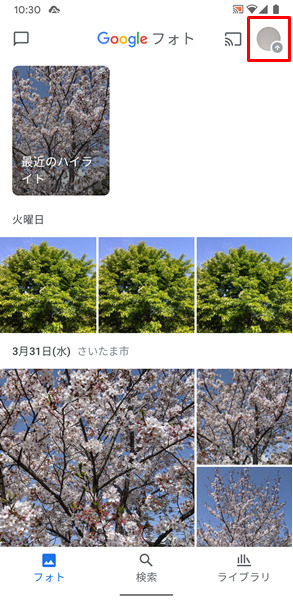
「Googleフォト」アプリが開くので、画面右上にある「自分のアカウントのプロフィール(写真かイニシャル)」をタップします。
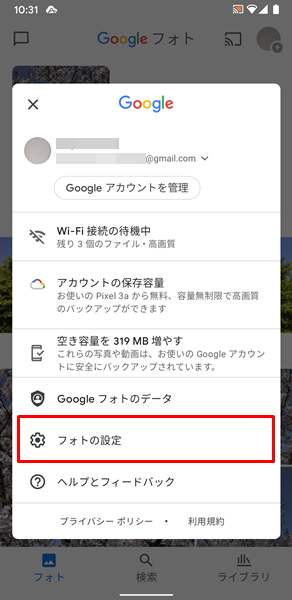
「自分のアカウントのプロフィールのメニュー」が表示されるので、「フォトの設定」をタップします。
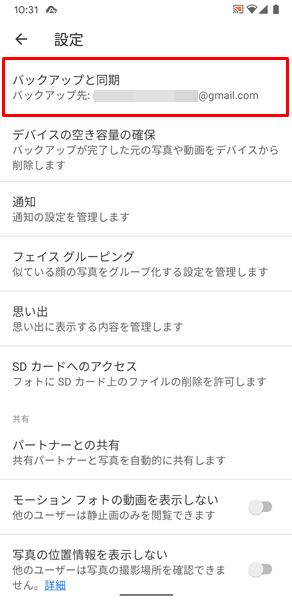
「フォトの設定」画面が表示されるので、「バックアップと同期」をタップします。
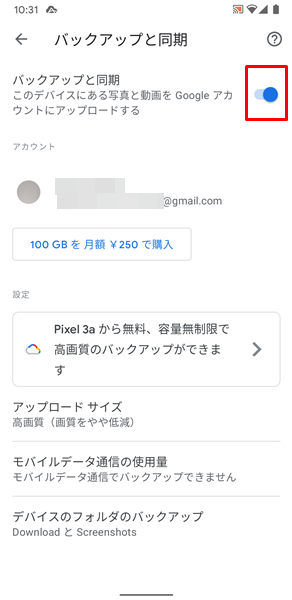
「バックアップと同期」の画面が表示されます。
ここからは通知から開いた場合と同じです。
「バックアップと同期」の右側にある「スイッチ」がオンになっているか確認しましょう。
Googleフォトのバックアップ機能はふだんからオンにしておくべき
Googleフォトのバックアップ機能はオフにすることもできますが、何らかの理由でもない限りはオンにしておくべきです。
Googleフォトでは、撮影した写真や動画を15GBまで無料で保存できます。
かなり大量の写真を撮影する人は別ですが、ふつうに使う分には経済的な負担は考える必要はありません。
「スマホから誤って写真のデータを削除してしまった・・・」、「スマホが故障してしまって、写真を見ることができなくなってしまった・・・」などの状態を想定して、ふだんからバックアップをオンにしておきましょう。
何度も「〇枚の写真がバックアップされませんでした」と表示されてしまう場合は?
きちんとGoogleフォトの「バックアップと同期」をオンにして、Wi-Fiにも定期的に接続しているにもかかわらず、何度も「〇枚の写真がバックアップされませんでした」と表示されえてしまう場合は、Wi-Fiにうまく接続されていない可能性があります。
こういった場合は、Wi-Fiをつなぎ直してましょう。
自宅や職場などの信頼できるWi-Fiにつなぎ直すことで、「Googleフォト」アプリがきちんとWi-Fiに接続したと認識し、撮影した写真のバックアップを行うようになるはずです。
まとめ
この記事では、「〇枚の写真がバックアップされませんでした」とはどういう意味なのか?どう対処すればいいのか?についてくわしく解説してみました。
この記事の内容をまとめてみると、
- 「〇枚の写真がバックアップされませんでした」とは、撮影した写真が何らかの理由で、Googleフォトののクラウドストレージにバックアップされていないことを意味している。
- 通知から「Googleフォト」の「バックアップと同期」画面を表示して、「バックアップと同期」がオンになっているか確認する。
- 「バックアップと同期」がオンになっている状態であれば、Wi-Fi接続時に撮影した写真をバックアップしてくれるようになる。
- 通知を消してしまった場合は、「Googleフォト」アプリ→「自分のアカウントのプロフィール(写真かイニシャル)」→「自分のアカウントのプロフィールのメニュー」→「フォトの設定」と操作して、「バックアップと同期」がオンになっているか確認する。
- Googleフォトのバックアップ機能はオフにすることもできるが、何らかの理由でもない限りはオンにしておくべき。
- Googleフォトでは、撮影した写真や動画を15GBまで無料で保存できる。
- きちんと対処したにもかかわらず、何度も「〇枚の写真がバックアップされませんでした」と表示されてしまう場合は、Wi-Fiをつなぎ直す。
となります。
ぜひこの記事を参考にして、「〇枚の写真がバックアップされませんでした」とはどういう意味なのか?どう対処すればいいのか?についてきちんと理解・把握してみてください。
当ブログではAndroidスマホの使い方に困っている人のために、他にも数多くの記事を投稿しています。
よかったら参考にしてください。
最後までお読みいただきありがとうございました。
関連記事
- 【Googleフォト】写真をまとめて全削除する方法
- 「デバイス内の写真、メディア、ファイルへのアクセスを〇〇に許可しますか?」とはどういう意味?
- 「写真と動画の撮影を〇〇に許可しますか?」とはどういう意味?
※この記事で解説した内容は、Androidのバージョンや機種によって異なる場合があるので注意してください。
※この記事で解説した内容は、更新した時点(2025年10月12日)のものになります。